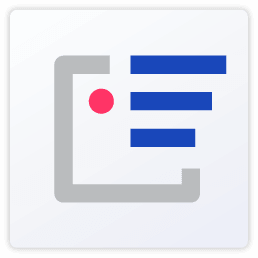Page History
...
| Warning |
|---|
Après installation de Virtual Invoice VOUS DEVEZ ouvrir le programme à partir du raccourci qui se trouve sur votre bureau et PAS à partir de WinBooks afin de finaliser au mieux la procédure d'installation et vérifier un premier paramètrecertains paramètres de base. |
Paramétrage des répertoires de configuration et accès au fichier des utilisateurs WinBooks
Dès que Virtual Invoice est susceptible d'être utilisé par plus d'une personne, il faut penser à l'installer en réseau. En effet, les fichiers de configuration doivent être partagés par les différents utilisateurs, de même que le fichier contenant les définitions des masques : les améliorations apportées sont ainsi accessibles à tous les utilisateurs.
En plus, le travail effectué en local par un utilisateur (ex. : il travaille le week-end sur son portable à la maison) doit être rendu disponible pour les autres dès son retour : on parle de synchronisation entre le poste local et le réseau.
Sélectionnez l'onglet Répertoires du menu Fichier/Paramètres
Vous devez donc obligatoirement renseigner deux :
- Deux répertoires, le répertoire local qui indique où se trouve le répertoire de travail de Virtual Invoice sur l'ordinateur local de l'utilisateur et, le répertoire réseau où se trouvent les fichiers de configuration et la base de données des masques (layout).
- Ces deux répertoires doivent être différents
- Le répertoire dans lequel se trouve le fichier des utilisateurs WinBooks (Fichier users.dbf).
| Warning |
|---|
Tous les postes susceptibles de se connecter doivent évidemment avoir les droits d'accès corrects sur le répertoire réseau. |
...